Android単語登録の仕方【機種による違い】
ユーザ辞書に単語を登録しておくと、そのよみを入力した際に登録した単語が変換候補に表示されて大変便利です。iPhoneでは単語登録の手順は機種に依存せず共通ですが、Androidスマホではメーカーや機種により単語登録の手順が異なるので設定時に戸惑っています。11/8の研究会でもAndroidユーザの半数しか単語登録することが出来ませんでした。ここではAndroidスマホの単語登録手順の機種による違いを説明します。
【詳細な設定手順の調べ方】
①詳しくはスマホの取扱説明書に記載の手順に従ってください。
②設定手順がわからないときは、スマホの検索画面のマイクマークをタップして、次の項目を喋って検索してください。機種特有の登録手順を教えてくれます。
・自分の機種名:「Sony製 Xperiaシリーズ」
・「単語登録の仕方を教えてください」
【代表的なスマホ機種の登録手順例】
1)シャープ製 AQUOSシリーズ:
①システム→言語と入力→画面キーボード→Gboardをインストール
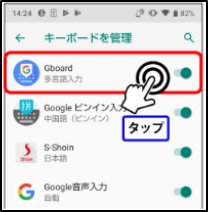
②設定→システム→言語と入力→画面キーボード→S-Shoin→辞書
→日本語→ユーザ辞書→右上三点ボタン→登録→読み/単語入力→OK
③文字入力画面→メニュー→入力設定→辞書→ユーザ辞書
→日本語に切り替え→メニュー→読み/単語入力→登録
④ATOK Passport→ATOK設定→ツール→辞書ユーティリティ
→右上ボタン→新規登録→読み/単語入力→登録
2)シャープ製 シンプルスマホ:
①【文字入力画面からユーザー辞書を登録】
文字入力画面→機能→その他の設定→辞書→ユーザー辞書
→日本語/英語タブ選択→メニュー→新規登録→読み/単語を入力→登録
②【設定メニューからユーザー辞書を登録】
ホーム画面→基本機能→設定→すべてを見る→言語と入力→S-Shoin
→ユーザー辞書→日本語/英語用→メニュー→新規登録
→読み/単語を入力→登録
3)Google製 Pixelシリーズ:
設定→システム→言語と入力→画面キーボード→Gboard
→単語リスト→単語リスト→日本語→+→読み/単語入力→登録
4)富士通製 らくらくスマホ:
①ホーム画面→本体設定→その他→文字入力設定→よく使う単語を登録
→新規登録→読み/単語を入力→登録
5)京セラ製 かんたんスマホ:
①ホーム画面→本体設定→その他→文字入力設定→よく使う単語を登録
→新規登録→読み/単語を入力→登録
6)Sony製 Xperiaシリーズ:
①システム→言語と入力→画面キーボード→Gboard
②文字入力画面→オンスクリーンキーボード表示→右上三点ボタン
→画面切り替わる→ユーザー辞書→ユーザー辞書画面→+
→読み/単語入力→登録
7)Samsung製 Galaxyシリーズ:
①設定→一般管理→キーボードリストと初期設定→標準キーボード→Gboard
②Galaxyキーボード選択→一般管理→Galaxyキーボード設定→よく使うフレーズ
8)OPPOシリーズ:
①その他の設定→キーボードおよび入力方式→Gboard
【リンク】
・東大和どっとネット
・東大和どっとネットの会
・ITワンポイントサロン


